Cara Upgrade Ubuntu 14.10 ke Ubuntu 20.04 LTS
Selamat datang di ChotibulStudio. Di artikel kali ini, saya akan coba mengulas bagaimana cara upgrade Ubuntu 14.10 ke Ubuntu 20.04 LTS.
Kasus ini saya alami saat saya diberikan akses ke mesin vps kantor untuk keperluan pembaruan paket-paket yang ada didalamnya. Begitu saya berhasil login, betapa kagetnya saya melihat sistem operasinya yang masih pakai Ubuntu 14.10 "Utopic Unicorn".
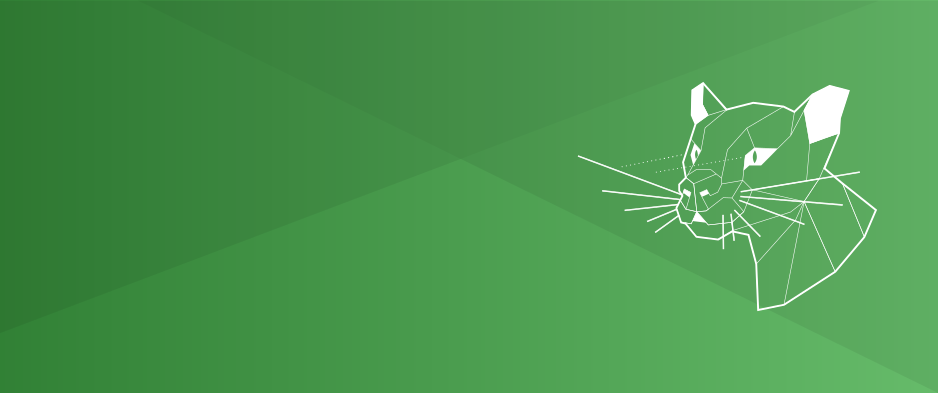 |
| Ilustrasi gambar dengan maskot Ubuntu 20.04 LTS "Focal Fossa" |
Sekedar informasi, Ubuntu 14.10 "Utopic Unicorn" merupakan sistem operasi Ubuntu stabil yang dirilis pada 23 Oktober 2014. Tepat 6 tahun yang lalu. Sebagai sistem operasi non-LTS (long-term support), dukungan yang diberikan sudah berakhir sejak 23 Juli 2015.
Beruntung, meskipun dukungan sudah dihentikan, tapi repositori atau lumbung paket resmi masih dapat diakses dengan lancar. Ini sangat penting untuk melakukan tahapan peningkatan versi.
Untuk dapat melakukan proses ini, ada beberapa hal yang perlu Anda persiapkan, diantaranya:
- Koneksi internet harus stabil, berapapun kecepatannya.
- Koneksi SSH harus tetap hidup karena satu-satunya jalur akses ke vps hanya melalui SSH. Jika koneksi SSH sampai terputus ditengah proses, Anda harus mengulangi prosesnya dari awal.
- Pastikan repositori old release resmi masih bisa diakses.
Setelah semua hal di atas terpenuhi, Anda bisa lanjut ke tahapan berikutnya, yaitu memulai proses upgrade Ubuntu 14.10 ke Ubuntu 20.04 LTS.
Adapun langkah-langkah cara upgrade Ubuntu 14.10 ke Ubuntu 20.04 LTS bisa Anda ikuti di bawah ini.
Tahapan peningkatan versi Ubuntu
Untuk dapat melakukan peningkatan versi pada Ubuntu, Anda harus melakukannya tahap-demi-tahap. Maksudnya, Anda tidak bisa melakukan peningkatan versi dari Ubuntu 14.10 langsung ke Ubuntu 20.04 LTS.
Berikut tahapan-tahapan peningkatan versi dari old release ke current LTS release.
Upgrade Ubuntu 14.10 ke Ubuntu 15.04
Ini adalah tahapan awal. Pada tahapan ini, Anda akan meningkatkan versi dari Utopic Unicorn ke Vivid Vervet. Langkah-langkahnya dimulai dari konfigurasi repositori.
1. Konfigurasi repositori
Meskipun Ubuntu 14.10 sudah EoL, repositori resminya masih dapat diakses dengan lancar. Konfigurasi ini dibutuhkan untuk mengunduh dan memperbarui paket-paket yang sudah terpasang.
Gunakan perintah berikut untuk konfigurasi repositori di Ubuntu 14.10:
$ sudo nano /etc/apt/sources.list
Ganti konfigurasi yang ada dengan konfigurasi seperti berikut:
deb http://old-releases.ubuntu.com/ubuntu utopic main restricted universe multiverse
deb http://old-releases.ubuntu.com/ubuntu utopic-updates main restricted universe multiverse
deb http://old-releases.ubuntu.com/ubuntu utopic-security main restricted universe multiverse
deb http://old-releases.ubuntu.com/ubuntu utopic-backports main restricted universe multiverse
deb http://old-releases.ubuntu.com/ubuntu utopic-proposed main restricted universe multiverse
Simpan konfigurasi.
2. Lakukan pembaruan paket
Pembaruan daftar paket dan peningkatan versi paket bisa dilakukan dengan mengeksekusi perintah berikut.
$ sudo apt update && sudo apt dist-upgrade -y
3. Peningkatan versi Ubuntu 14.10 ke Ubuntu 15.04
Lakukan peningkatan versi dengan menggunakan perintah berikut.
$ do-release-upgrade
Tunggu proses peningkatan versi dan ikuti instruksi yang ada.
Upgrade Ubuntu 15.04 ke Ubuntu 16.04 LTS
Ini adalah langkah spontan. Awalnya, saya tidak tahu apakah proses peningkatan versi bisa dilakukan dari Ubuntu 15.04 ke Ubuntu 16.04 LTS.
Ternyata, peningkatan versi dari Ubuntu 15.04 ke Ubuntu 16.04 LTS sangat mungkin dilakukan. Berikut adalah langkah peningkatan versi dari Ubuntu 15.04 ke Ubuntu 16.04 LTS.
1. Ubah konfigurasi repo ke Ubuntu 16.04 LTS
$ sudo nano /etc/apt/sources.list
Sesuaikan konfigurasi repositori seperti berikut:
deb http://id.archive.ubuntu.com/ubuntu xenial main restricted universe multiverse
deb http://id.archive.ubuntu.com/ubuntu xenial-updates main restricted universe multiverse
deb http://id.archive.ubuntu.com/ubuntu xenial-security main restricted universe multiverse
deb http://id.archive.ubuntu.com/ubuntu xenial-backports main restricted universe multiverse
deb http://id.archive.ubuntu.com/ubuntu xenial-proposed main restricted universe multiverse
2. Lakukan pembaruan paket
$ sudo apt update && sudo apt dist-upgrade -y
3. Periksa ketersediaan Ubuntu 16.04 LTS
$ do-release-upgrade
Jika dengan perintah di atas ini tidak berhasil menampilkan ketersesiaan Ubuntu 16.04 LTS, Anda cukup mengubah saluran pembaruan pada manajer pembaruan. Berikut perintahnya:
$ sudo nano /etc/update-manager/release-upgrades
Ubah opsi Prompt dari normal ke lts.
...
Prompt=lts
...
Lakukan perintah do-release-upgrade lagi.
Upgrade Ubuntu 16.04 LTS ke Ubuntu 18.04 LTS hingga Ubuntu 20.04 LTS
Setelah Anda berhasil melakukan peningkatan versi hingga Ubuntu 16.04 LTS, Anda bisa sedikit lebih tenang. Ya, Anda bisa memutuskan untuk melanjutkan proses peningkatan versi ini ke Ubuntu 18.04 LTS dan lanjut lagi ke Ubuntu 20.04 LTS atau tetap menggunakan Ubuntu 16.04 LTS.
Dukungan untuk Ubuntu 16.04 LTS secara standar akan berakhir pada bulan April 2021 dan masih dapat diperpanjang lagi hingga April 2024. Hanya saja, untuk mendapat memperpanjang dukungan hingga April 2024, Anda harus berlangganan layanan Ubuntu Advantage. CMIIW.
Jika Anda kemudian berkeinginan untuk melakukan peningkatan versi ke Ubuntu 18.04 LTS atau versi LTS yang lebih baru, Anda cukup mengeksekusi perintah berikut ini.
$ do-release-upgrade
Kesimpulan
Secara garis besar, proses peningkatan versi pada sistem operasi Ubuntu tidak dapat dilakukan secara direct. Misalnya, dari Ubuntu 14.10 langsung ke Ubuntu 20.04 LTS. Melainkan harus sesuai dengan tahapan rilisnya.
Cara yang saya sebutkan di atas, intinya adalah saya ingin melakukan peningkatan versi dari Ubuntu non-LTS ke Ubuntu LTS. Untuk melakukannya, Anda bisa melakukan peningkatan secara direct, hanya saja, itu hanya berlaku untuk rilis setelahnya saja. Misalkan, saat ini saya sudah menggunakan Ubuntu 15.04, saya ingin sekali bisa meningkatkan versi ke Ubuntu 16.04 LTS. Maka, saya bisa langsung melakukan peningkatan versi secara direct ke Ubuntu 16.04 LTS dan melewati Ubuntu 15.10.
Demikian artikel cara upgrade Ubuntu 14.10 ke Ubuntu 20.04 LTS yang dapat saya ketik di kesempatan libur panjang ini. Semoga bermanfaat.
Stay safe dan patuhi protokol kesehatan yang disampaikan oleh pemerintah. Semoga pandemi ini segera berlalu.


Komentar
Posting Komentar
Silahkan tinggalkan komentar Anda di sini.